无法在 iphone 上启用 wi-fi 通话?通话质量得到改善,您甚至可以从蜂窝网络不那么强大的远程位置进行通信。wi-fi 通话也提高了标准通话和视频通话质量。因此,如果您无法使用手机上的 wi-fi 通话,这些解决方案可能会帮助您解决问题。
修复1 –手动启用Wi-Fi通话您必须在 iPhone 设置中启用 Wi-Fi 通话功能。
步骤1 –为此,您必须打开“设置”。
步骤2 –接下来,只需向下找到并打开“电话”设置即可
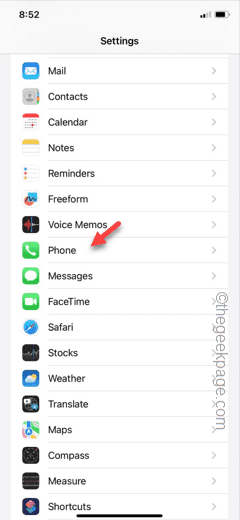
步骤3 –在电话设置中,向下滚动并打开“Wi-Fi通话”设置。
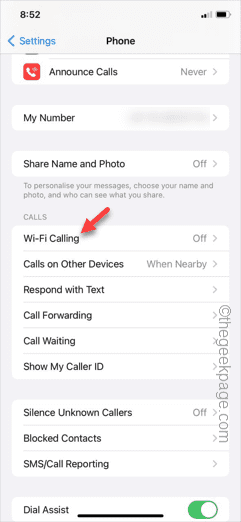
步骤4 –在Wi-Fi通话页面中,将“此iPhone上的Wi-Fi通话”选项设置为“开”模式。
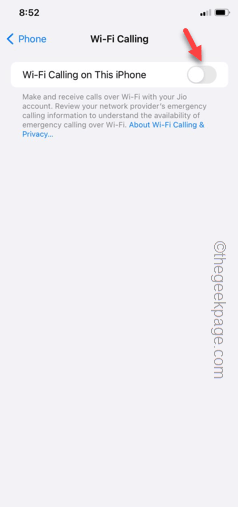
在iPhone上启用Wi-Fi通话后,只需给您任何联系人打电话即可检查Wi-Fi通话的功能。
修复2 –弹出SIM卡并插入Wi-Fi 通话可能会因蜂窝连接设置错误而被禁用。因此,请弹出SIM卡并将其重新插入iPhone以解决此问题。
步骤1 –使用 SIM 卡弹出器引脚将 SIM 卡托架从手机中弹出。
步骤2 –从手机中弹出SIM卡后,等待几秒钟。
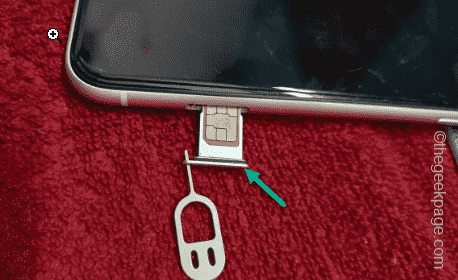
步骤3 –然后,将 SIM 卡托架与 SIM 卡一起插回手机上的 SIM 卡插槽。
在手机上重新插入 SIM 卡后,请给手机几秒钟以恢复蜂窝连接。在此之后,再次尝试使用 Wi-Fi 通话功能。
检查这是否有效。
修复3 –重置网络设置重置网络设置可以帮助您解决 Wi-Fi 通话问题。
步骤1 –因此,首先转到“设置”页面。
步骤2 –稍后,打开“常规”选项卡。
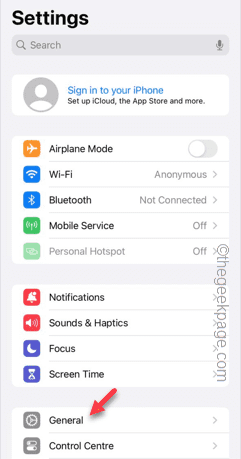
步骤3 –在“常规”设置中,您将找到“传输或重置iPhone”以将其打开。
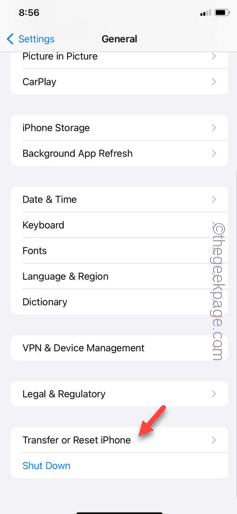
步骤4 –点击“重置”选项。
步骤4 –它由多种重置工具组成。触摸“重置网络设置”选项以重置手机上的网络设置。
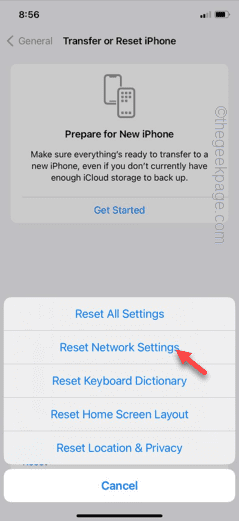
步骤5 –在以下页面中,使用“重置网络设置”。
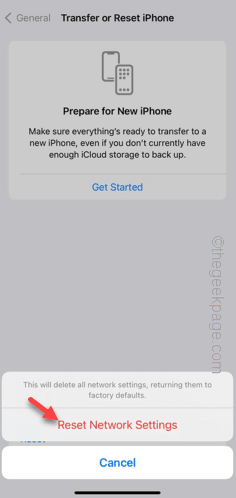
当您重置网络设置时,它会从您的手机中清除所有本地存储的网络数据。
以上就是WiFi通话在iPhone上不起作用:修复的详细内容,更多请关注知识资源分享宝库其它相关文章!
版权声明
本站内容来源于互联网搬运,
仅限用于小范围内传播学习,请在下载后24小时内删除,
如果有侵权内容、不妥之处,请第一时间联系我们删除。敬请谅解!
E-mail:dpw1001@163.com



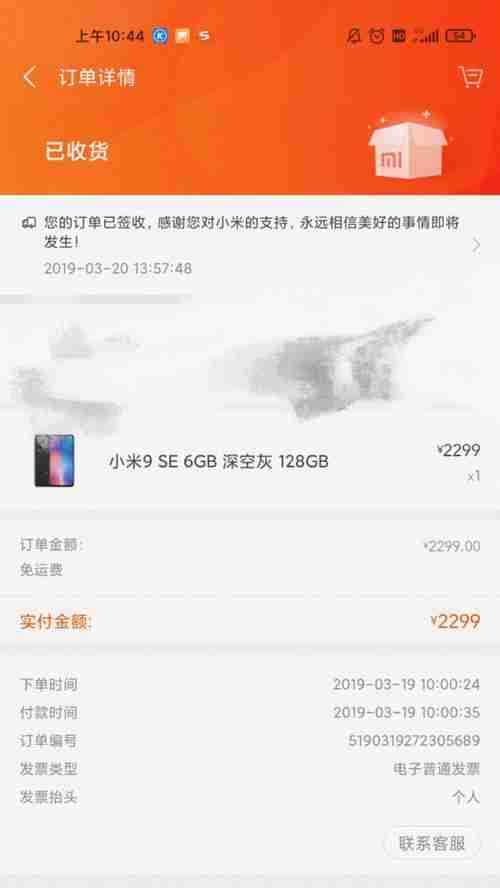
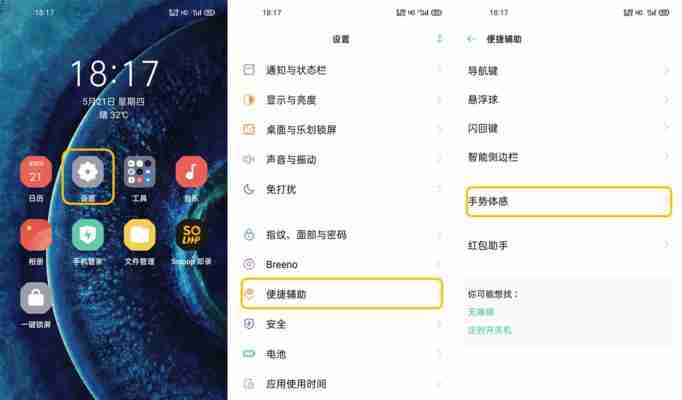
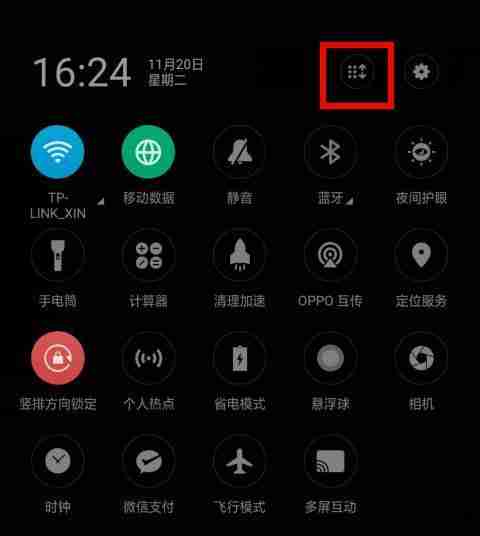






发表评论